Criar vídeos da jornada de imagens geradas por IA com o Midjourney é um processo simples.
Agora, o Midjourney oferece a capacidade de manifestar a evolução das suas imagens geradas por IA em um vídeo conciso do Midjourney. Essa funcionalidade cativante narra visualmente a jornada desde o início da sua solicitação de imagem até a culminação das suas criações únicas de IA.
Para iniciar essa funcionalidade, basta adicionar o parâmetro “-video” à sua solicitação de entrada. Ao fazer isso, o Midjourney não apenas irá gerar suas imagens, mas também um fascinante vídeo em timelapse, detalhando o nascimento e a progressão dos conceitos das suas imagens. Para acessar esse timelapse, basta responder à resposta do Midjourney com um emoji de envelope, e um link para o seu vídeo será prontamente enviado para você.
Mas a funcionalidade do parâmetro “-video” não para por aí. Ele também permite que você obtenha retroativamente um vídeo capturando a metamorfose das imagens que você criou anteriormente usando essa inovadora ferramenta de IA. Assim que você tiver o link para o seu vídeo gerado, você pode facilmente salvá-lo diretamente no seu computador através do menu do seu navegador.
No entanto, é importante ter em mente uma consideração chave ao usar o parâmetro “-video”. Ele foi projetado para criar filmes curtos que mostram a grade completa de todas as quatro imagens geradas por IA, produzidas com base na sua entrada inicial.
O parâmetro pode ser usado ao criar variações, fazer zoom ou panorâmica nas imagens, desde que uma grade de imagens esteja incorporada. No entanto, não é aplicável para ampliar imagens, pois não haveria um processo de transformação para exibir.
Veja também nosso guia completo para usar o Midjourney.
Como gerar vídeos com o Midjourney?
Criar vídeos da jornada das suas imagens geradas por IA com o Midjourney é um processo simples. Abaixo estão os passos a serem seguidos:
- Para iniciar o processo, acesse qualquer um dos servidores do Midjourney no Discord ou utilize o Bot do Midjourney no seu próprio servidor do Discord ou na conversa direta do Discord. Navegue até a caixa de texto na parte inferior.
- Aqui, digite “/imagine” e selecione a opção /imagine no menu pop-up.

- Agora é hora de criar a sua solicitação desejada. Na caixa “prompt”, escreva o seu conceito criativo e conclua com o parâmetro “-video”. Basicamente, a sua entrada deve seguir esta sintaxe: /imagine prompt [sua solicitação aqui] -video. Substitua [sua solicitação aqui] pela sua ideia criativa única.
Por exemplo, nossa solicitação foi: um cachorro fofo sorridente correndo em direção ao mar -video.

Dica: Este comando de vídeo também pode ser utilizado ao usar recursos como Zoom Out, Pan ou qualquer outro que gere uma grade de imagens.
- Após criar a sua solicitação perfeita, basta pressionar a tecla Enter no seu teclado para enviar a sua solicitação criativa para o Midjourney.
- O Midjourney iniciará o processo de dar vida à sua visão. Ao finalizar, você será recebido com uma grade de quatro imagens, o produto final da sua imaginação.
- Passe o cursor sobre essa resposta e clique no botão ‘Adicionar Reação' – um emoji alegre com um sinal de mais que aparece no canto superior direito da resposta do Midjourney.
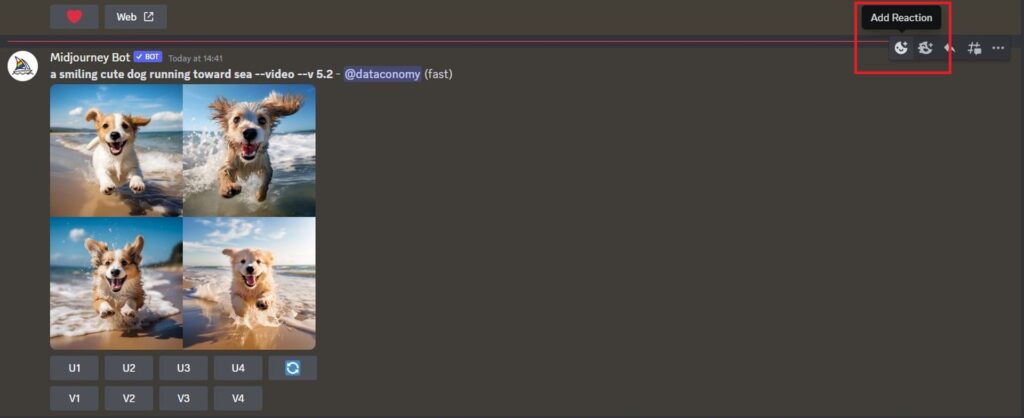
- No menu de ‘Reações' que aparece, digite “envelope” na barra de pesquisa e selecione o primeiro emoji de envelope que aparecer nos resultados da pesquisa.
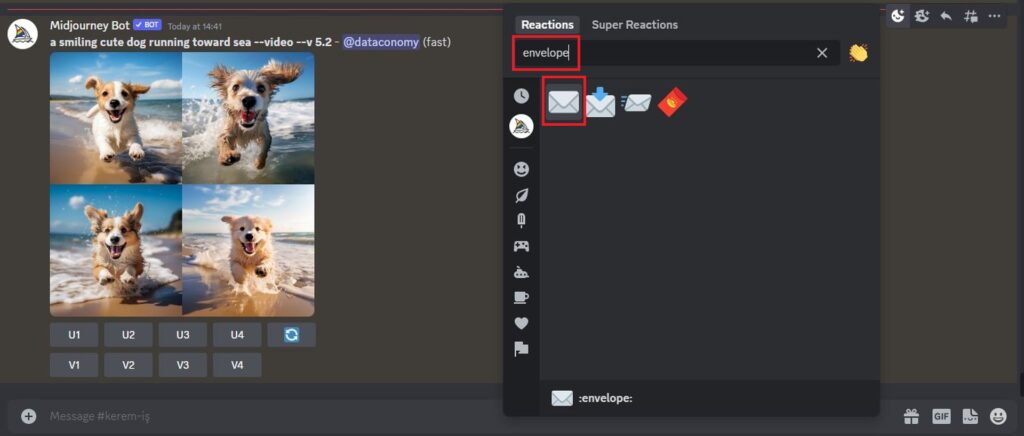
- Agora, o emoji de envelope irá decorar a resposta original.
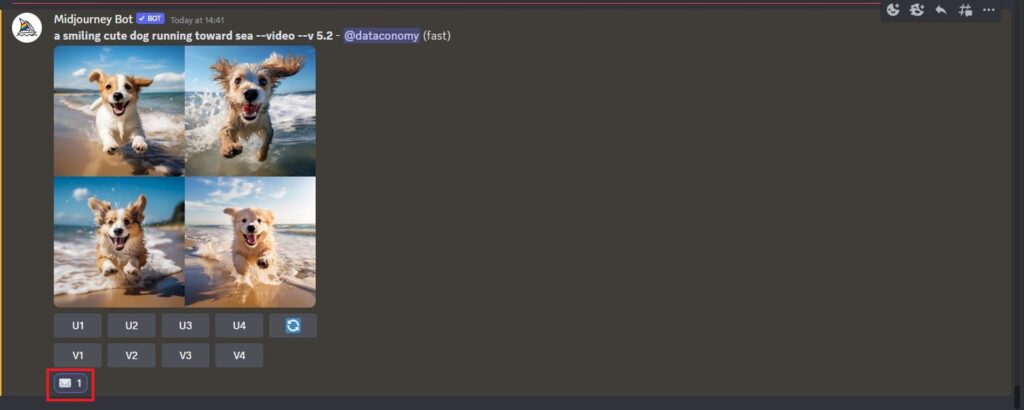
- Logo em seguida, o Midjourney apresentará uma resposta adicional, enriquecida com informações detalhadas sobre as suas imagens geradas. É nessa parte que você encontrará o link dourado ao lado da seção “Vídeo:”.
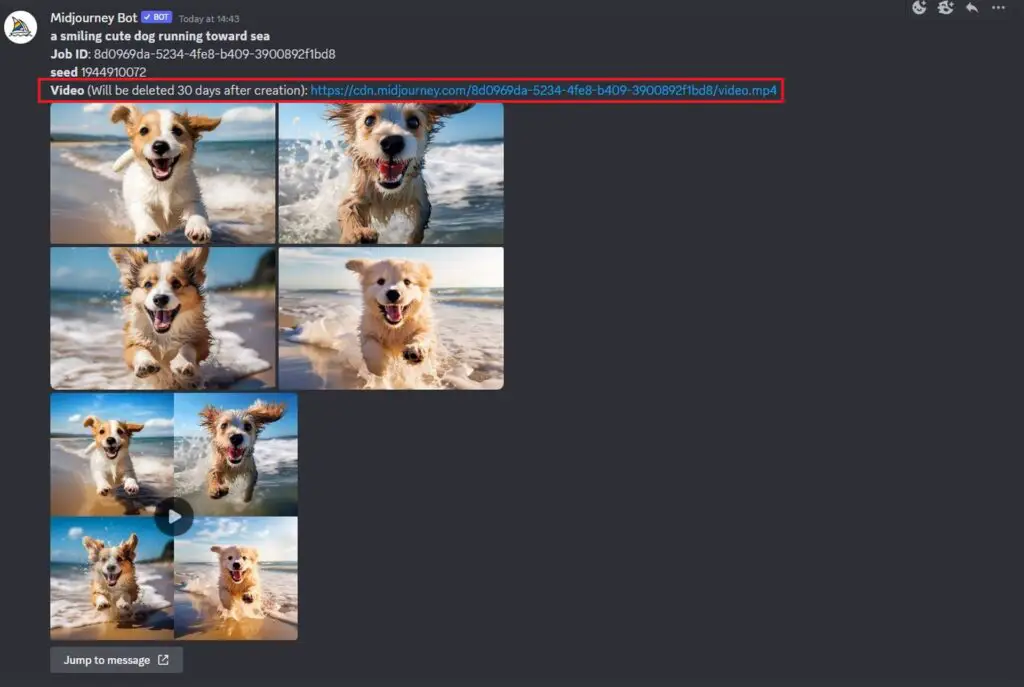
- Clique neste link e prepare-se para se maravilhar. Uma nova aba será aberta no seu navegador da web, reproduzindo o vídeo em timelapse que o Midjourney criou a partir das suas imagens.
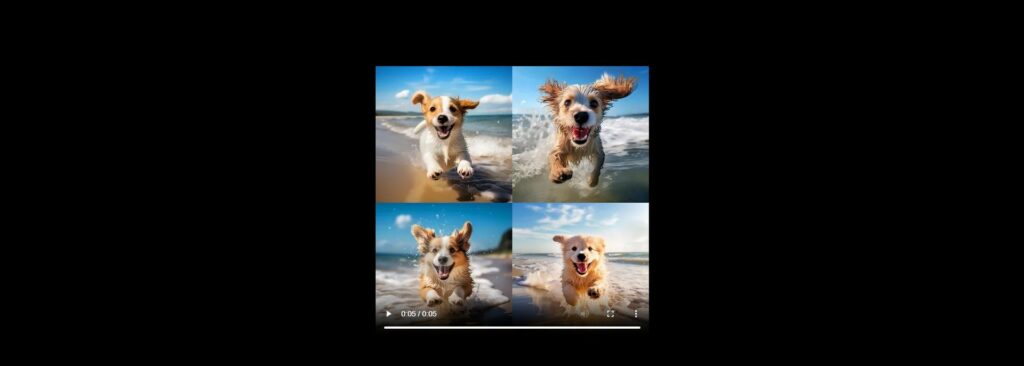
A seção subsequente irá orientá-lo sobre como você pode salvar este vídeo para visualização futura e compartilhamento. A criação de um vídeo do Midjourney é uma jornada fluida e empolgante por si só!
Como criar vídeos do Midjourney de imagens geradas anteriormente?
Você ficará feliz em saber que, com o Midjourney, as possibilidades de criação de vídeos não se limitam apenas às suas futuras criações de imagens. O Midjourney oferece exclusivamente a opção de criar vídeos curtos com base nas grades de imagens que você gerou anteriormente. A chave para desbloquear essa capacidade está no uso do parâmetro Seed, ou -seed, no Midjourney.
Atuando como a impressão digital criativa da ferramenta de IA, o parâmetro -seed permite que você gere imagens idênticas ou modifique imagens que já foram criadas usando o Midjourney. Cada grade de imagens gerada pelo Midjourney possui um valor de seed distinto, que serve como o passaporte de reprodutibilidade para seus conceitos criativos. Esse valor pode ser pré-definido por você no momento da geração de imagens ou posteriormente recuperado por meio de um resumo detalhado da sua criação após a geração.
Caso você deseje dar vida a um vídeo com base em uma grade de imagens já gerada, você pode seguir um dos procedimentos detalhados abaixo. O método escolhido dependerá se você atribuiu ou não um valor de seed no momento da criação da sua grade de imagens.
Solução 1: Prompts com valor de seed pré-definido
Se você já está familiarizado com o parâmetro -seed e rotineiramente incorpora valores de seed durante suas criações de imagens, a criação de um vídeo a partir das imagens geradas se torna uma tarefa simples. Veja como fazer isso:
- Inicie o servidor do Midjourney, o Bot ou a conversa direta do Discord onde o conjunto original de imagens foi gerado. Em seguida, embarque em uma busca pelas imagens específicas que você gerou usando um valor de seed específico.
- Depois de encontrá-las, verifique se a solicitação que você utilizou para formar essas imagens contém um valor de seed associado. Solicitações com um valor de seed terão -seed (valor) dentro da entrada. Se sua solicitação atender a esse critério, selecione todo o texto da solicitação e copie-o para a área de transferência.
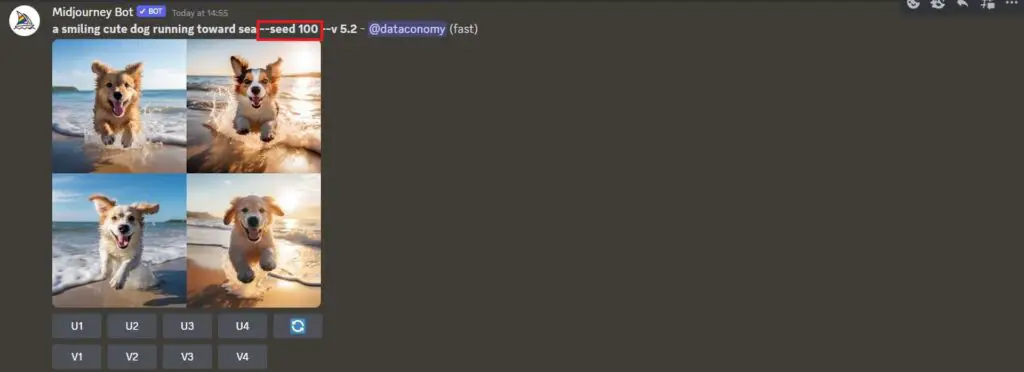
- Agora, direcione o cursor para a caixa de texto na parte inferior, digite /imagine e selecione a opção /imagine no menu suspenso.
- Na caixa “prompt”, cole a solicitação que você copiou anteriormente sem fazer nenhuma modificação.
- Acrescente -video ao final desta solicitação e pressione a tecla Enter no seu teclado.

- Agora, observe enquanto o Midjourney traz de volta à vida as imagens que você criou anteriormente em uma nova resposta. Assim que a grade de imagens for completamente processada, passe o cursor sobre essa resposta e clique no botão Adicionar Reação – o ícone alegre de um emoji com um sinal de mais, localizado no canto superior direito da resposta do Midjourney.
- Quando o menu de Reações aparecer, digite “envelope” na barra de pesquisa no topo e selecione o primeiro emoji de envelope que surgir nos resultados da pesquisa.
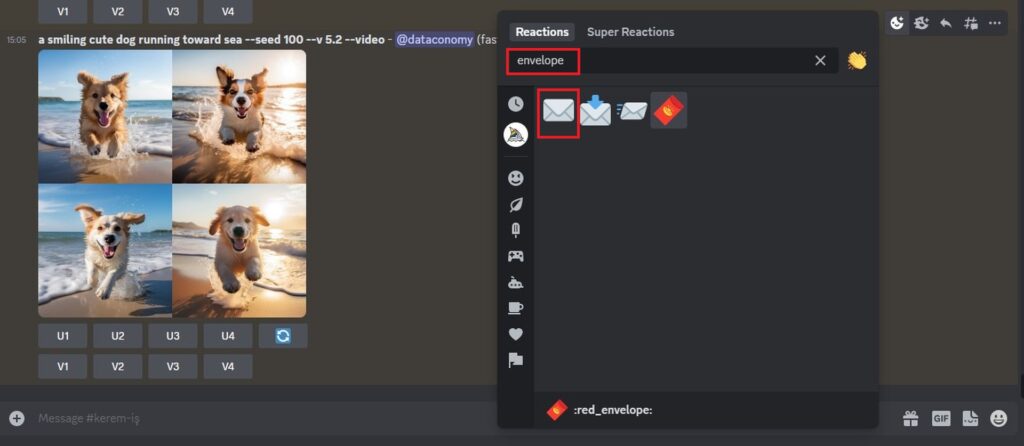
- Agora, o emoji de envelope aparecerá abaixo da resposta original.
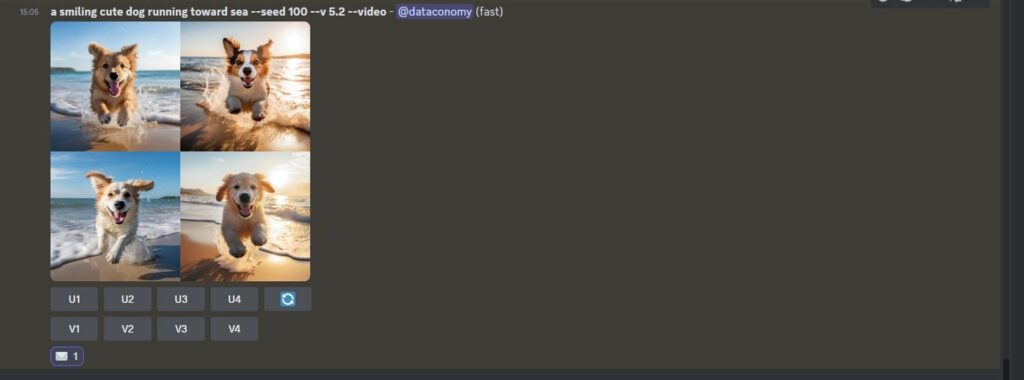
- Em pouco tempo, o Midjourney compartilhará outra resposta repleta de informações detalhadas sobre as imagens geradas. Dentro deste tesouro de informações, você encontrará um link ao lado da seção “Vídeo:” – seu ingresso para o filme em Timelapse que o Midjourney criou a partir das suas imagens.
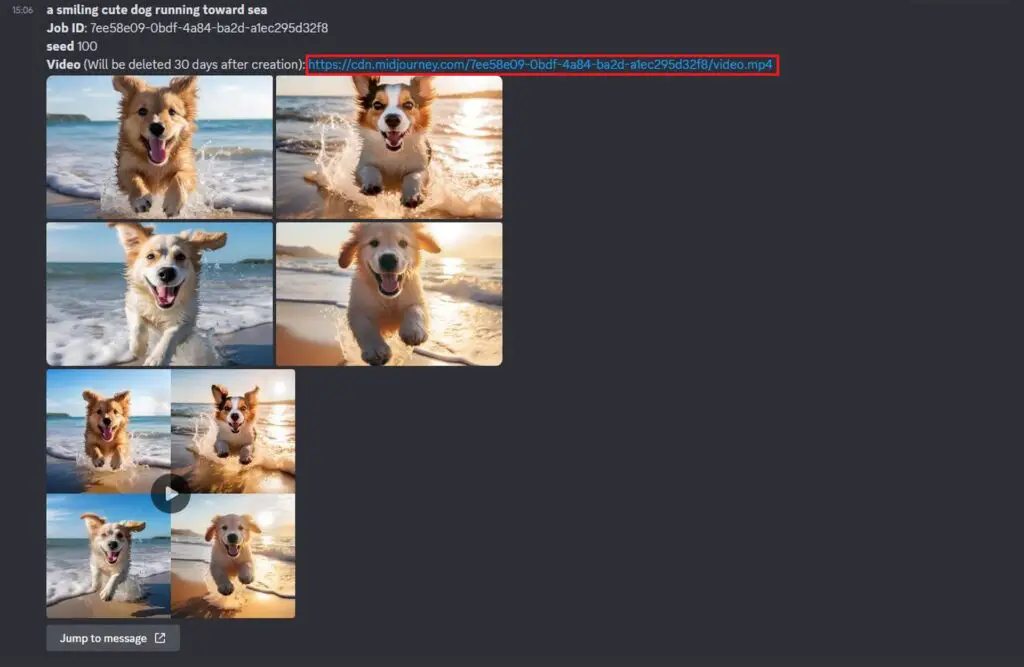
- Clique no link do vídeo e prepare-se para um deleite visual. O vídeo em timelapse gerado começará a ser reproduzido em uma nova aba do navegador.
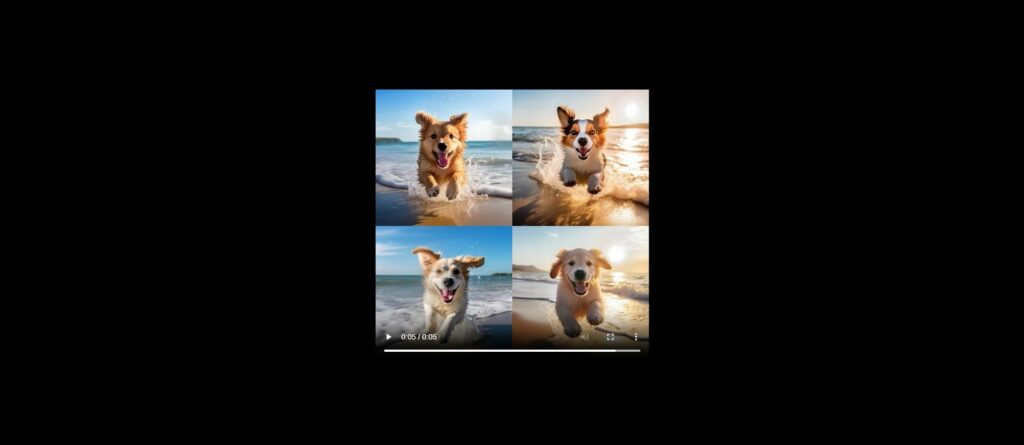
Solução 2: Solicitações sem valor de seed pré-definido
Se você gerou imagens anteriormente sem definir um valor de seed na sua solicitação, não se preocupe. Ainda é possível criar um vídeo, mas somente após você obter os valores de seed originais. Aqui estão os passos a seguir:
- Acesse o servidor do Midjourney, o Bot ou a conversa direta do Discord onde o conjunto anterior de imagens foi gerado e identifique as imagens que você gerou anteriormente.
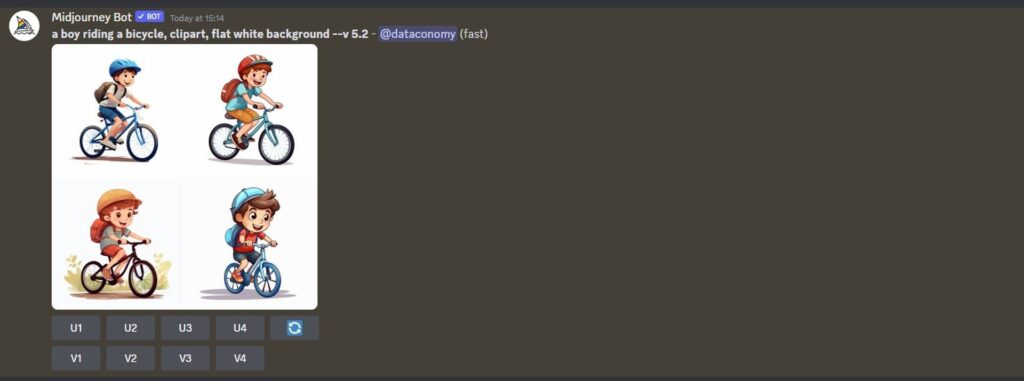
- Depois de localizar a grade de imagens original, passe o cursor sobre a resposta que a contém e clique no botão Adicionar Reação – o ícone de emoji amigável com um sinal de mais, localizado no canto superior direito da resposta do Midjourney.
- Ao abrir o menu de Reações, digite “envelope” na barra de pesquisa no topo do menu e clique no primeiro emoji de envelope que aparecer nos resultados da pesquisa.
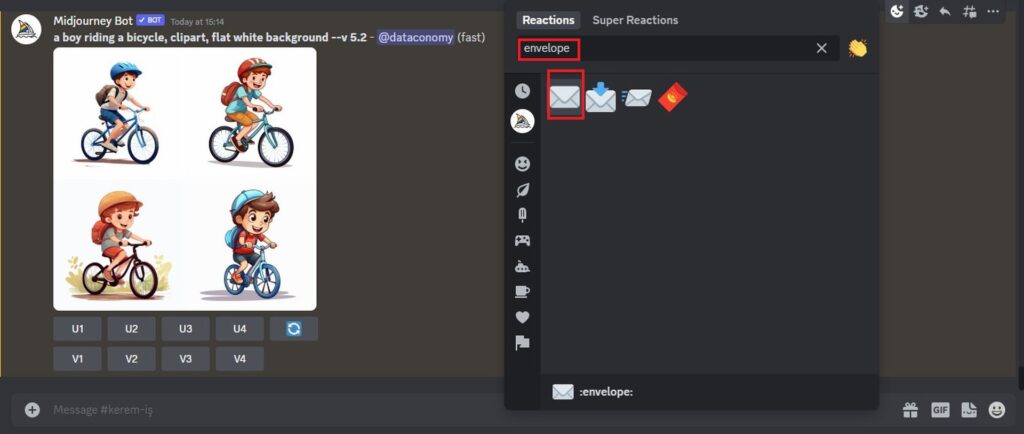
- Este emoji de envelope agora aparecerá abaixo da resposta original. Quase imediatamente após a sua reação, o Midjourney apresentará outra resposta repleta de informações detalhadas sobre as imagens geradas.
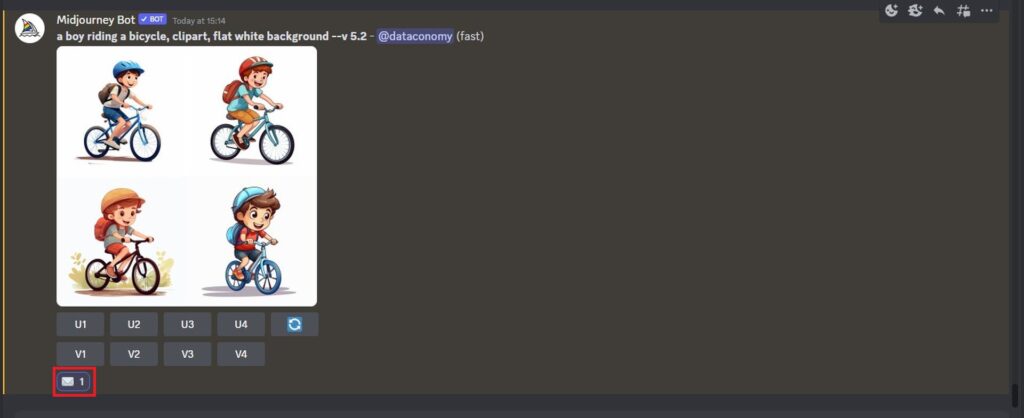
- Dentro dessa abundância de informações, descubra o valor único de seed que foi atribuído à grade de imagens, procurando o número ao lado da seção “seed”. Para recriar o seu conjunto original de imagens, lembre-se de copiar o número ao lado de “seed” na resposta do Midjourney e anotá-lo para uso futuro.
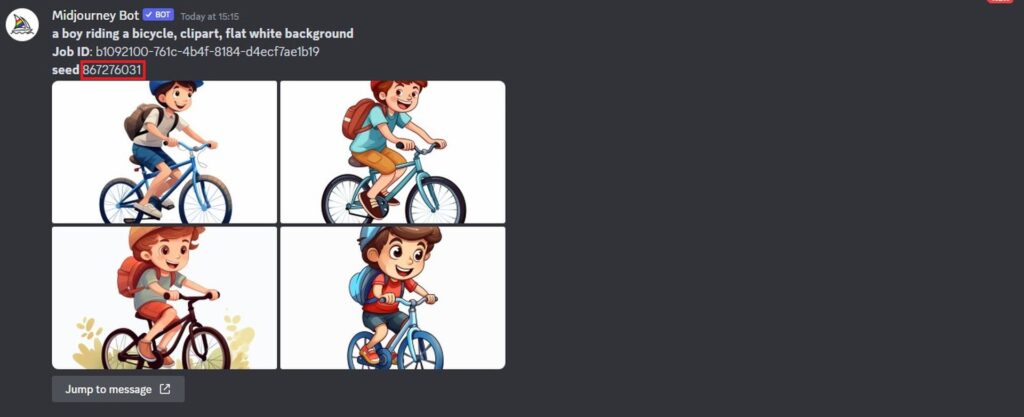
- O próximo passo é descobrir a solicitação original usada para gerar as imagens. Clique em “Ir para a mensagem” abaixo da última resposta para alcançar isso.
- Isso o levará para a resposta que contém a grade de imagens original. A partir daqui, selecione e copie a solicitação completa localizada acima da grade de imagens.
- Agora, coloque o cursor na caixa de texto na parte inferior, digite /imagine e selecione a opção /imagine no menu.
- Dentro da caixa “prompt”, cole a solicitação que você copiou no passo anterior. Mas não envie a solicitação ainda.
- Após colar a solicitação original, você deve inserir o valor de seed que você havia copiado anteriormente. Para especificar o valor de seed, digite -seed value – aqui, substitua “value” pelo número de seed que você copiou anteriormente.
- Adicione -video ao final desta solicitação e pressione a tecla Enter no seu teclado.
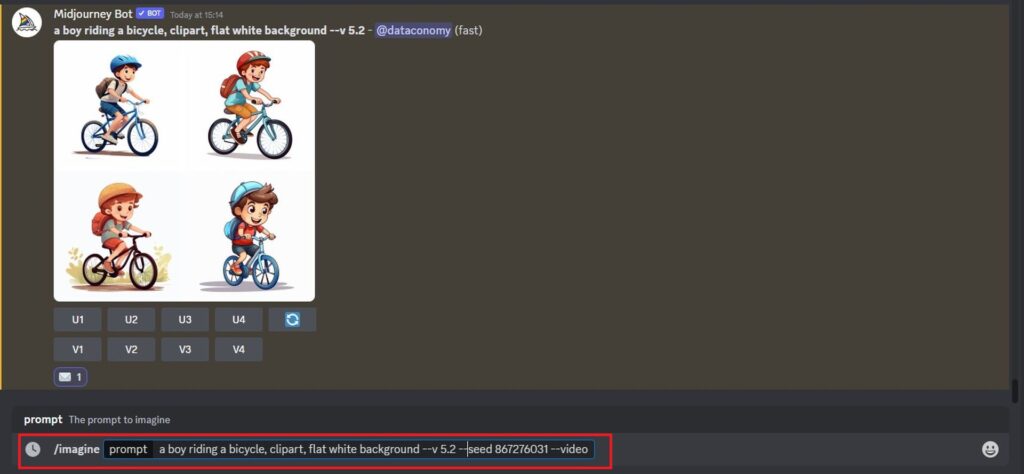
- Então, todo o processo do “envelope” recomeça. Agora, o Midjourney irá recriar as imagens previamente geradas em uma nova resposta. Assim que a grade de imagens for totalmente processada, passe o cursor sobre essa resposta e clique no botão Adicionar Reação – o ícone de emoji sorridente com um sinal de mais, localizado no canto superior direito da resposta do Midjourney.
- Ao abrir o menu de Reações, digite “envelope” na barra de pesquisa no topo e selecione o primeiro emoji de envelope que aparecer nos resultados da pesquisa.
- Este emoji de envelope agora aparecerá abaixo da resposta original.
- Num piscar de olhos, o Midjourney compartilhará outra resposta carregada de informações detalhadas sobre as imagens geradas. Procure por um link ao lado da seção “Vídeo:” dentro deste tesouro – este é o link para o filme em Timelapse que o Midjourney criou a partir das suas imagens.
- Clique no link do vídeo e prepare-se para se surpreender. O vídeo em Timelapse gerado começará a ser reproduzido em uma nova aba do navegador.
Como salvar os vídeos do Midjourney?
E assim, com a magia do parâmetro -video e uma simples reação de emoji de envelope, o Midjourney cria um portal para um surpreendente vídeo em timelapse criado a partir das suas imagens geradas por IA. Quando estiver pronto para reivindicar sua obra-prima digital, basta clicar no link ao lado da seção “Vídeo:” na resposta detalhada do Midjourney.
Ao clicar no link do vídeo, uma caixa “Saindo do Discord” aparecerá. Não se preocupe, basta prosseguir clicando em “Visitar o site”, localizado no canto inferior direito da caixa.
Imediatamente, o Midjourney o levará para uma nova aba do seu navegador, onde o seu vídeo em timelapse gerado pelo Midjourney ganha vida. Para capturar permanentemente esse movimento mágico da arte gerada por IA, clique com o botão direito em qualquer lugar do vídeo e selecione a opção “Salvar vídeo como” no menu suspenso.
Conforme o seu navegador conclui o download, um arquivo MP4 aparece, guardado com segurança na pasta de downloads padrão do seu computador. O vídeo do Midjourney, uma lembrança fascinante da sua jornada pela criação de imagens alimentada por IA, agora é seu para revisitar, compartilhar e apreciar. Bem-vindo ao futuro da arte gerada por IA, cortesia do Midjourney.


Um comentário
Não deu certo. Após clicar no envelope, não aparece nada.